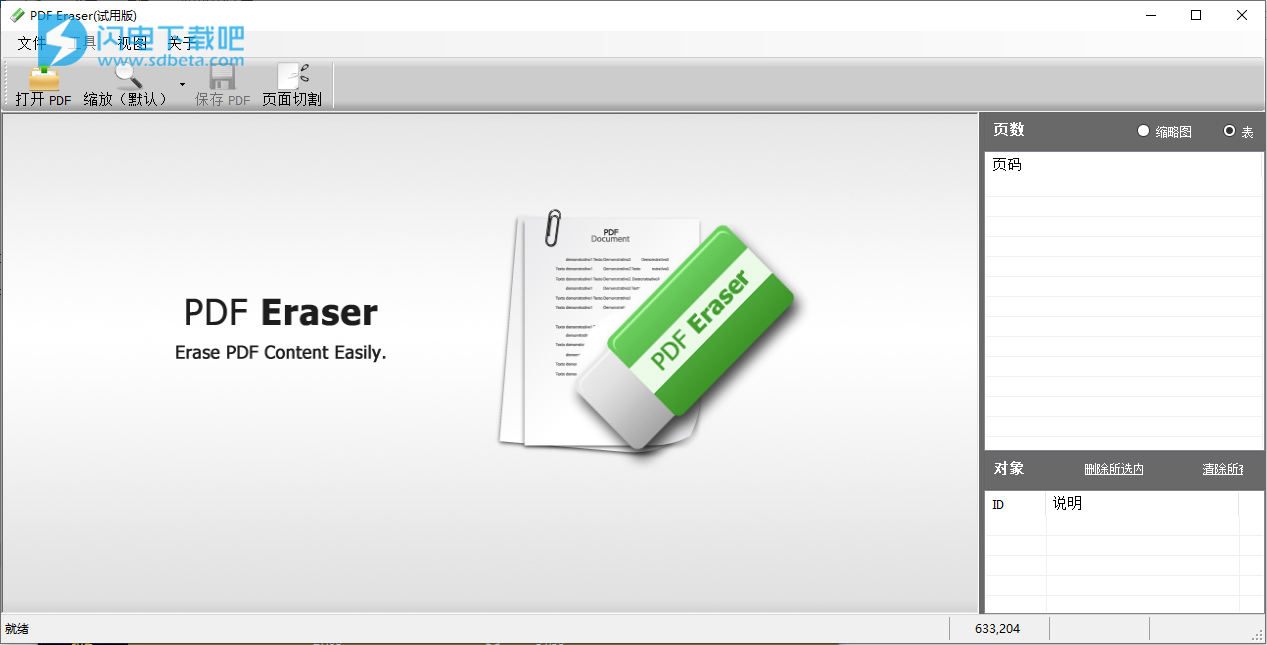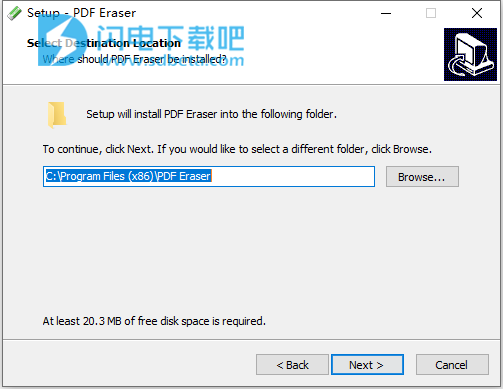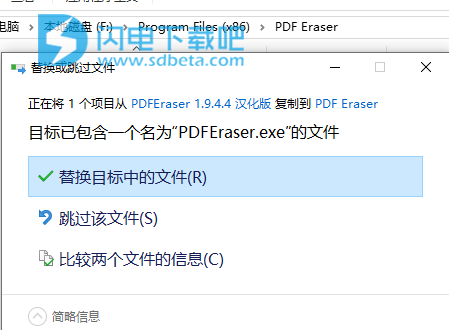PDF Eraser是一款简单好用的PDF擦除工具,使用可轻松擦除PDF中任何元素的小工具。包括PDF中的文本,图像和对象等。只要是你不想要的内容都可以快速去除,同时也可将文本添加到PDF、将图像放入PDF、剪切PDF页面、自定义橡皮擦大小以及擦除PDF,剪切PDF和旋转PDF等操作,软件界面简单直观,使用非常的方便,本次带来最新中文汉化版,虽然没有破解,但是中文界面使用起来也会非常的方便!
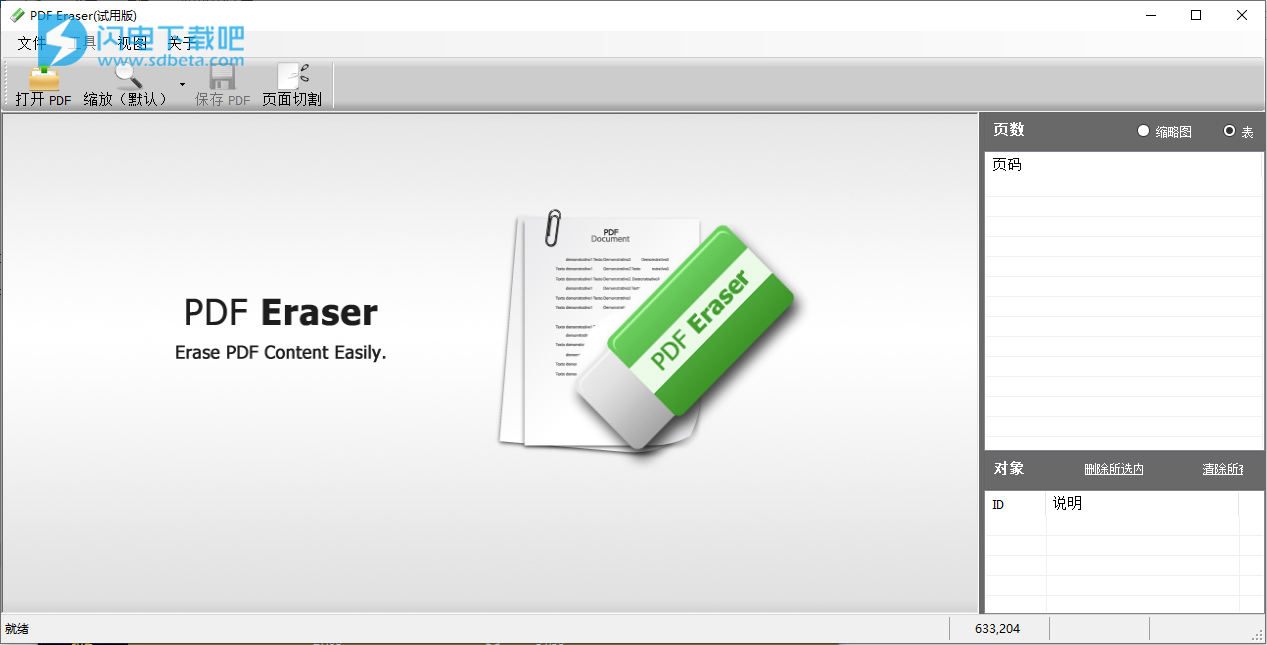
安装破解教程
1、在本站下载并解压,如图所示,得到pdferaser.exe安装程序和汉化文件夹

2、双击pdferaser.exe运行,选择软件安装路径,点击next
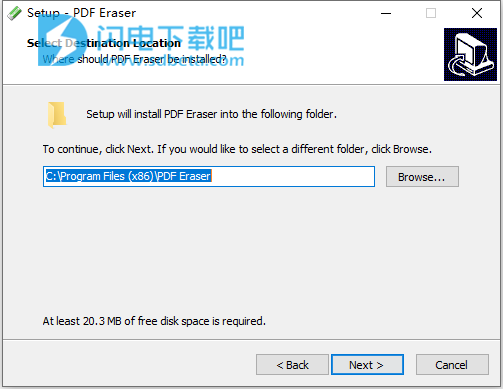
3、安装完成,退出向导

5、将汉化文件夹中的PDFEraser.exe复制到安装目录中,点击替换目标中的文件
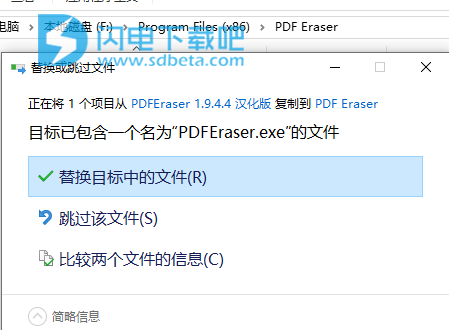
软件特色
1、如果您的PDF文档包含不需要的文本和图像,您可以使用PDF橡皮擦擦除它们并保存到新的PDF文件。
2、擦除不是PDF橡皮擦可以做的唯一事情。您也可以使用该程序将自己的文本和图片添加到PDF中。
3、PDF橡皮擦也可以旋转PDF页面。它将帮助您将PDF页面旋转到正确的方向。
4、您可能会发现某些PDF页面是不必要的,因此您可以使用内置的PDF Page Cutter删除不需要的页面。
5、即使PDF背景颜色不是白色, PDF橡皮擦也可以删除PDF文本和图像。您可以使用拾色器工具选择背景颜色,然后删除或删除内容。所有背景颜色都不会改变。
软件功能
1、在任何PDF文件中添加和删除信息
在PDF文档中添加和删除不需要的信息是PDF橡皮擦的首要功能,但除此之外,您还可以通过插入或删除图像,标签,徽标,推荐等对象来自定义您的PDF页面,以获得所需的信息。根据您的意愿输出最终的PDF文件。
2、旋转PDF页面
为了使PDF文件具有正确的页面方向以获得更好的可见性和显示效果,PDF橡皮擦启用了将PDF页面旋转到正确方向的选项。
3、PDF页面切割器
使用PDF橡皮擦的内置PDF Page Cutter删除或删除一组文档中不需要的页面。PDF Eraser具有内置的PDF Page Cutter,允许用户一次删除所有不必要的PDF页面。当您有大量扫描的PDF文档时,可能需要清理文档并仅使用相关信息对其进行简化。如果出现重复和其他不相关的情况,PDF Page切割器可以轻松地通过两次单击的简单步骤摆脱它们。
使用教程
一、如何从PDF文件中删除文本
可移植文档格式(简称PDF)广泛用于发送具有更好安全性的文档。PDF文件涉及文本,字体和图形表示,可根据需要帮助发送消息。对PDF文件进行更改确实很有挑战性,许多软件产品可用于满足这些目的。同时,对所有可用的PDF编辑软件产品进行全面研究并选择其中最好的产品是非常必要的。您可能需要从PDF文档中删除敏感词,句子或段落文本。本技巧将向您展示如何使用PDF橡皮擦从PDF文件中删除文本,该文件可以与文本PDF和扫描的PDF一起使用。
文字PDF文档由虚拟PDF打印机或Acrobat PDF应用程序创建,可以在PDF阅读器中选择包含的单词,句子和段落。扫描的PDF文档是从图像创建的。如果您想知道如何从扫描的PDF文件中删除文本,请查看提示:如何从扫描的PDF中删除文本。好的,恢复正常PDF:
1. 打开PDF:
单击“打开PDF”按钮,选择PDF文件,然后单击“打开”。
2. 选择页面包含敏感文本:
将光标移动到页面列表,然后单击包含要删除的敏感文本的页面。
3. 选择“删除区域”工具并选择文本:
单击工具栏上的“删除区域”工具,然后在敏感文本周围绘制一个区域。
4. 保存并从PDF中删除文本:
单击“保存PDF”按钮保存编辑的PDF文件,程序将自动删除您设置区域中的所有文本。
二、如何删除PDF文件中的图像
在我们的日常工作中,有时我们需要删除PDF文档中的图像,徽标和图形,因为有很多敏感内容。想象一下,您的PDF文件有一个需要隐藏的大徽标,或者在PDF发布期间不应该看到的敏感照片,或者一些要保护的机密图形,您做什么?删除整个相关页面不是一个好主意,因为它会删除这些PDF页面上的所有文本。您只需要删除PDF中的图像,但保留所有其他内容。以下是一个快速指南和一些技巧,介绍如何使用PDF橡皮擦删除PDF文件中的图像和图形。
1.安装PDF橡皮擦工具并打开PDF
您需要做的第一件事是从https://www.PDFEraser.net/download.html下载PDF橡皮擦并安装。安装完成后运行程序,然后单击工具栏中的“打开”按钮以打开包含要删除的图像的PDF。
2.删除图像
选择适当大小的PDF橡皮擦工具来擦除图像,您将看到擦除工作就像在一张纸上的真正的橡皮擦。擦除后会留下空白区域,整个图像已被删除。您可以单击右侧的页码来更改PDF页面并删除每页上的图像。
3.保存PDF文件
单击“保存”按钮以保存PDF文档。我们强烈建议您在保存已编辑的PDF时不要覆盖原始PDF文档,因为有时您可能需要恢复删除的图像,但如果覆盖它则无法执行此操作。因此,请确保新PDF文件100%完美满足您的需求,请不要删除原始副本并将其保留为备份。
三、删除PDF图像的更多提示
1.橡皮擦尺寸
PDF橡皮擦程序默认提供3种不同的橡皮擦尺寸。如果你需要更精确的橡皮擦尺寸,只需点击右上角显示“20px”,“60px”或“100px”的第二个工具栏按钮,然后你就可以将橡皮擦尺寸精确调整为1个像素。窗口。
2.想要添加新图像
您可能不仅想要从PDF中删除图像,还可以更改原始图片,或者您可能需要添加新图像或徽标来代替删除的图像,以使页面看起来自然。如果您的新图像是JPG,BMP,TIF或不透明的GIF / PNG图片文件,则此过程非常简单。您可以单击“添加图像”按钮将新图片文件添加到PDF页面,拖动右下角点以调整图像大小并将其移动到该位置。但是,如果您的新图像是PNG或GIF透明图片文件,则必须先按照上述指南删除图像,然后添加图片文件。
3.“删除区域”和“橡皮擦”之间的区别
有些用户会混淆“删除区域”按钮和“橡皮擦”按钮。“橡皮擦”按钮用于擦除和删除无法在文本搜索框中搜索的图像和图形,“删除区域”用于从PDF文件中删除文本。如果您想了解如何从PDF文件中删除文本,请查看文章“ 如何从PDF文件中删除文本 ”。确定您可以使用“删除区域”从标准PDF文件中删除图像,但是,此功能不适用于扫描的PDF文件。
4.放大/缩小
大多数PDF阅读器程序中都有“放大”和“缩小”功能,对于大页面或小页面尺寸的PDF文件非常有用。PDF橡皮擦应用程序与那些PDF阅读器略有不同。作为PDF编辑和删除程序,必须在打开PDF文档之前更改页面大小。因此,如果您无法清楚地看到单词或感觉页面太大而无法在PDF橡皮擦中滚动,请首先关闭PDF文件,在打开PDF以设置缩放比率之前单击缩放按钮,然后打开PDF文件。您将缩放PDF页面。
四、剪切PDF页面
在某些情况下,您可能需要从一组PDF文档中删除整个页面。PDF橡皮擦软件使您可以轻松使用,因为您还可以使用PDF橡皮擦删除这些额外的页面。此外,除了从文档中删除PDF页面之外,它还可以选择将您自己选择的对象添加到PDF文档中,无论何时何地。无论您删除多少次或向PDF文档添加信息,您都可以放心地获得其安全的性能。